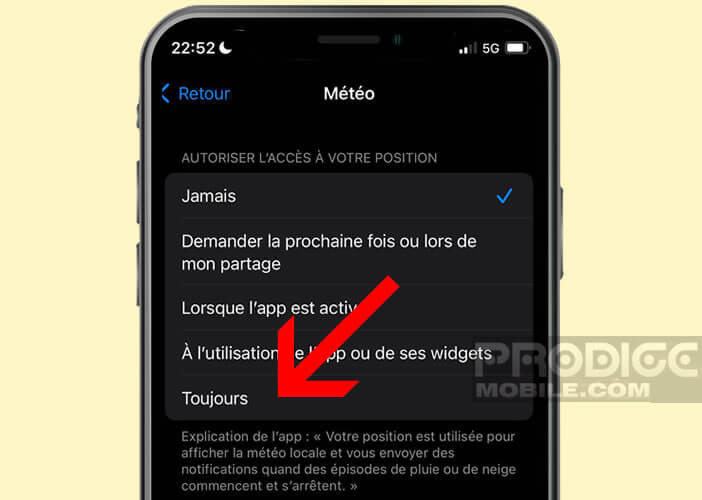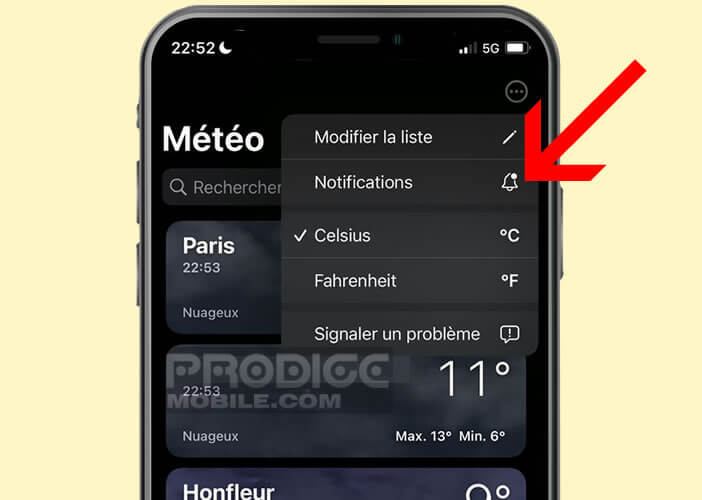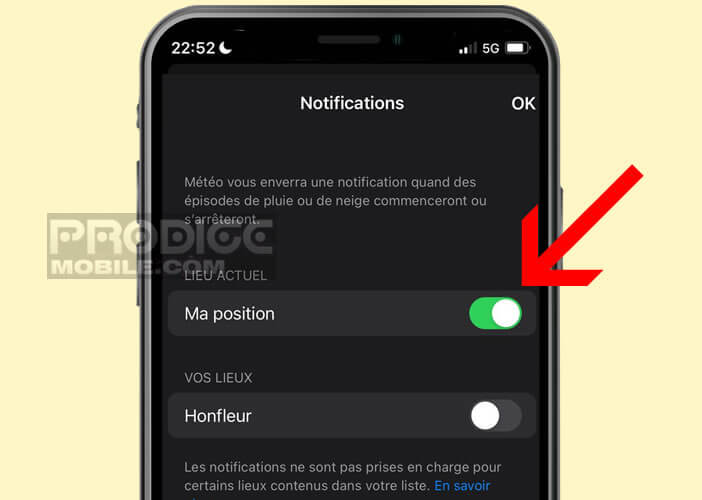Personne n’aime se retrouver sous la pluie sans parapluie. Pour éviter ce genre de situation, le mieux est encore d’activer les notifications météo sur votre iPhone. De cette manière, vous serez immédiatement informé de l’arrivée prochaine d’une averse ou d’une chute de neige. Vous n’aurez plus d’excuse d’oublier le parapluie à la maison. Prodigemobile vous explique tout sur le fonctionnement Restez au sec de l’iPhone.
Comment activer la notification Pluie sur l’iPhone
Que celui qui n’a jamais été piégé par les caprices de la météo me jette la première pierre ? On sort de chez soi tout heureux en pensant qu’il va faire beau aujourd’hui. Mais c’était sans compter sur les averses et ces maudites prévisions météo. On se retrouve alors trempé de la tête au pied en bras de chemise.
Pour éviter à ce scénario catastrophe et échapper aux affres de la pluie, certains vont jusqu’à consulter les bulletins météo plusieurs fois par jour. SMS, sites internet, applications, chaines de télévision, le radar de précipitations d’iOS vous avez désormais l’embarras du choix.
Sinon vous pouvez aussi demander à votre iPhone de vous avertir avant que la pluie commence à tomber. Il ne faut que quelques secondes pour paramétrer ces alertes. Cette fonctionnalité pourrait vous rendre de grands services notamment si vous habitez dans une région où le temps change du tout au tout en quelques heures.
Avant de commencer, il faut savoir que cette fonction est cachée dans l’application Météo d’Apple. Vous devez également vous assurez que votre smartphone dispose de la toute dernière version d’iOS (15 ou version supérieure), au besoin il vous faudra mettre à jour votre iPhone.
Une fois cette opération effectuée, vous pourrez autoriser l’app Météo à accéder à vos données de localisation. Cette dernière a besoin de connaître votre position pour vous avertir que la pluie arrive dans votre ville.
- Ouvrez les Réglages de votre iPhone
- Cliquez sur la section Confidentialité
- Sélectionnez ensuite la rubrique Service de localisation
- Assurez que l’interrupteur est bien allumé
- Recherchez dans la liste l’application Météo puis cliquez dessus
- Cochez la case Toujours dans la section Autoriser l’accès à votre position
Evidemment rien ne vous empêche d’activer la localisation approximative afin de ne pas transmettre votre position exacte à l’appli météo. Toutefois, si vous souhaitez obtenir des alertes météorologiques les plus précises possibles, il est conseillé de laisser l’option position exacte activée.
Activer les alertes météo sur votre iPhone
Depuis l’arrivée d’iOS 15, l’iPhone est désormais capable de vous avertir avant qu’il ne pleuve dans votre région. Mais avant d’en profiter, il convient de faire quelques réglages sur l’application Météo développée par Apple. Rassurez-vous rien de bien compliqué.
- Ouvrez l’application Météo (wheather) installée par défaut sur votre iPhone
- Cliquez sur l’icône menu (4 lignes horizontales) se trouvant dans le coin inférieur droit de l’écran
- Vous devriez voir apparaitre un encart nommé Ne prenez pas la pluie
- Si ce dernier ne s’affichage pas sur votre iPhone, il faudra appuyez sur le bouton options (3 petits points circulaires) dans le coin supérieur droit
- Sélectionnez la section Notifications
- Un massage vous demandera d’autoriser les notifications
- Cliquez sur Ok
- Appuyez sur l’interrupteur ma position
- Notez que vous pouvez également ajouter des villes pour lesquelles vous souhaitez recevoir des notifications en cas de mauvais temps
Désormais, vous recevrez une notification sur votre iPhone à chaque fois qu’il se mettra à pleuvoir dans la zone où vous vous trouvez. Cela vous laissera le temps de vous changer ou vous mettre à l’abri. Gardez tout de même à l’esprit que les prévisions météorologiques ne sont pas infaillibles.